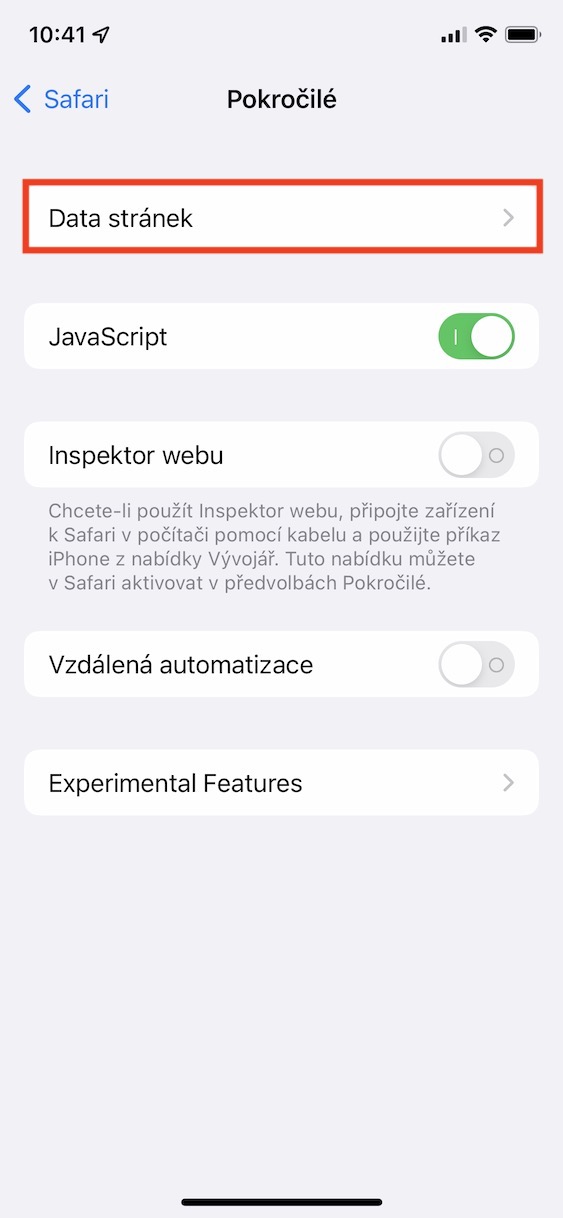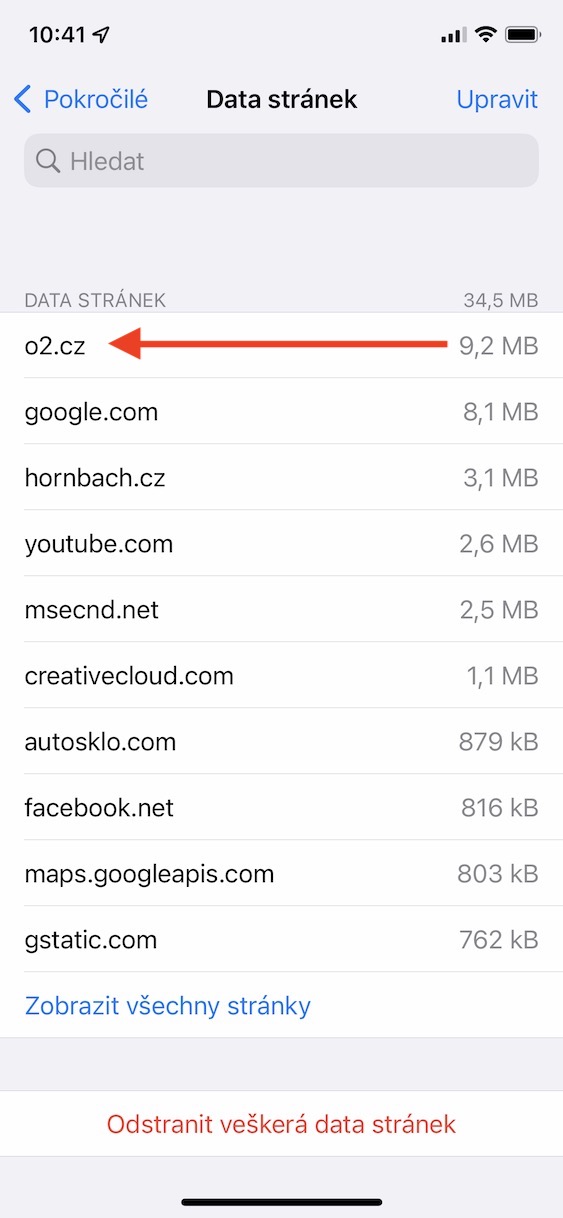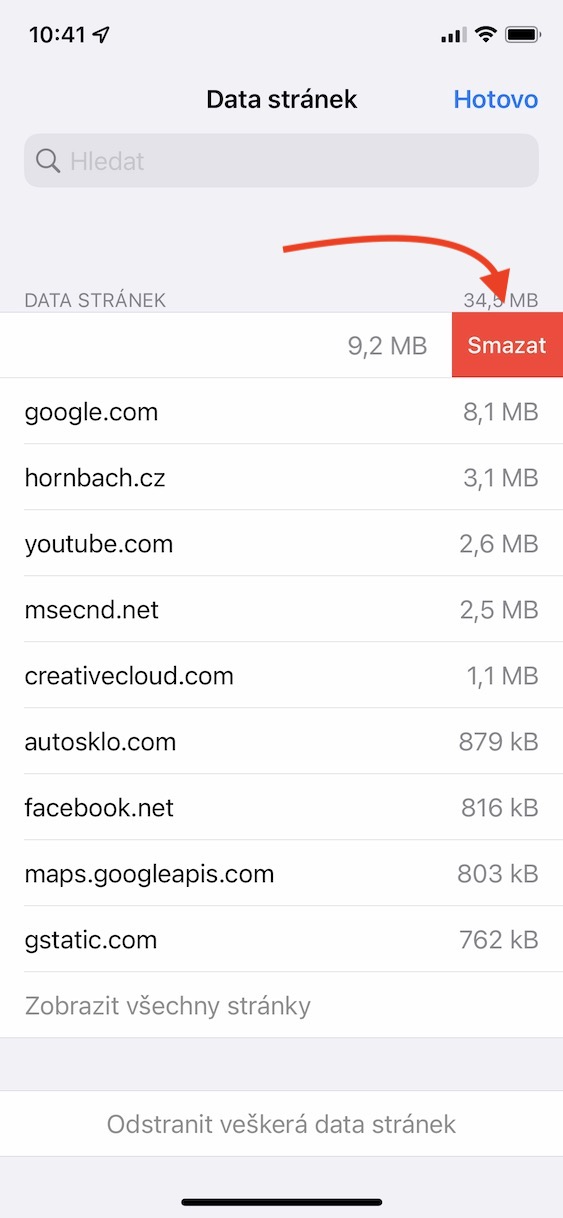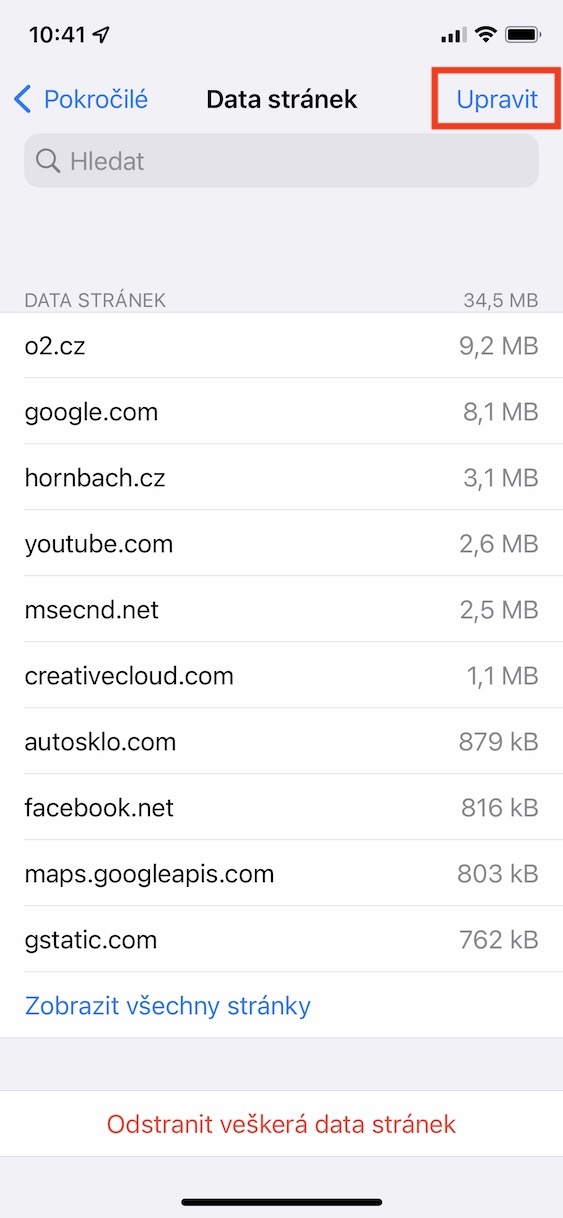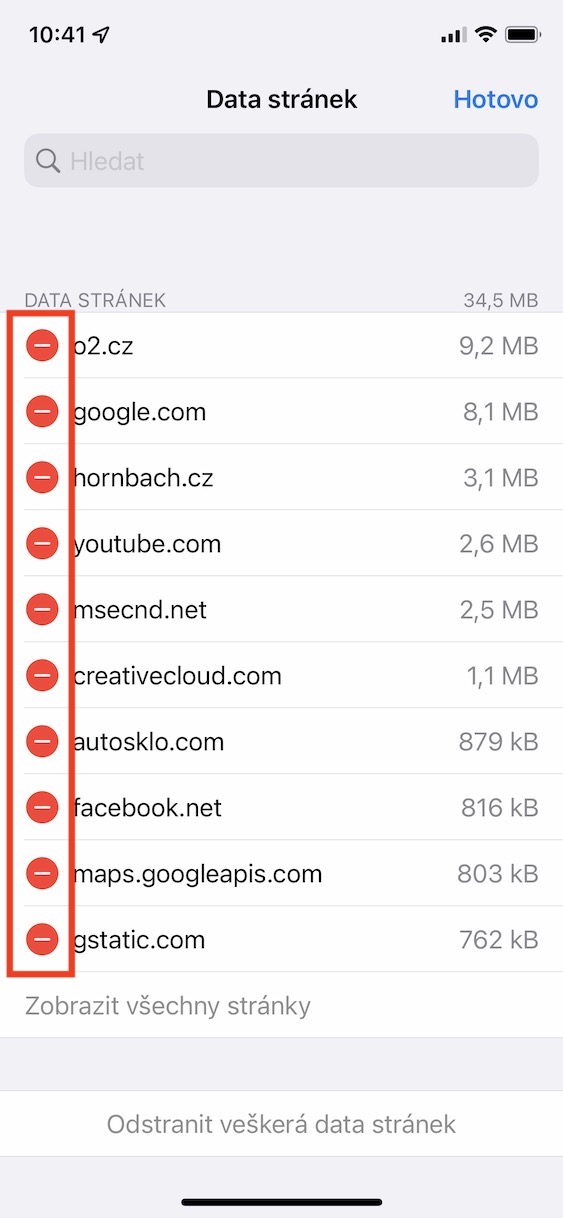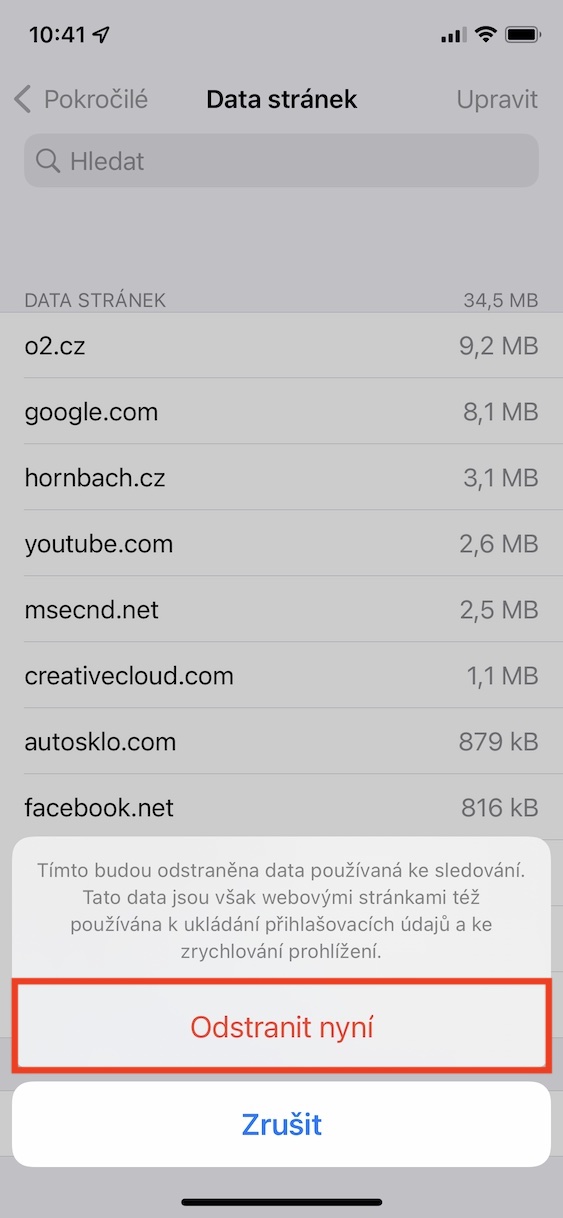ဝဘ်စာမျက်နှာများနှင့်အတူ အပလီကေးရှင်းအားလုံးနီးပါးသည် ကက်ရှ်ဒေတာကို ထုတ်လုပ်သည်။ ဤဒေတာသည် အကြောင်းရင်းများစွာအတွက် အလွန်အသုံးဝင်ပါသည်။ ဥပမာအားဖြင့် ဝဘ်ဆိုက်များတွင်၊ နောက်ဆက်တွဲဝင်ရောက်မှုအတွက် ဆိုက်မှ သင်မှတ်သားထားရမည့် လော့ဂ်အင်ဒေတာကို ကက်ရှ်တွင် သိမ်းဆည်းနိုင်ပါသည်။ ကက်ရှ်တွင် သင့်စက်ပစ္စည်း၊ စနစ်၊ ဝဘ်ဘရောက်ဆာ စသည်ဖြင့် အချက်အလက်များလည်း ပါ၀င်ပါသည်။ နောက်ဆုံးအနေဖြင့်၊ ၎င်းကို ဝဘ်ဆိုဒ်ဒေတာ သိမ်းဆည်းရန်အတွက် အသုံးပြုပါသည်။ ဤဒေတာကို ဝဘ်ဆိုက်တစ်ခုသို့ ပထမဆုံးဝင်ရောက်ပြီးနောက် အဓိကအားဖြင့် ဒေသတွင်းသိုလှောင်မှုတွင် ဒေါင်းလုဒ်လုပ်ပြီး သိမ်းဆည်းထားသည်။ ထို့နောက် စာမျက်နှာသို့ ထပ်မံရောက်သွားသောအခါ၊ ဒေတာကို ထပ်မံဒေါင်းလုဒ်လုပ်တော့မည်မဟုတ်သော်လည်း သိုလှောင်မှုမှ ပြန်လည်ရယူသည်။ ၎င်းသည် loading ကိုပိုမိုမြန်ဆန်စေသည်။
အဲဒါဖြစ်နိုင်တယ်။ မင်းကို စိတ်ဝင်စားတယ်။

iPhone တွင် အကြီးဆုံးသော ကက်ရှ်ရှိသည့် မည်သည့်ဝဘ်ဆိုဒ်များကို ရှာဖွေနည်း
အထက်တွင်ပြောခဲ့သည့် ကက်ရှ်ဒေတာအားလုံးကို သင့်စက်၏စက်တွင်းသိုလှောင်မှုတွင် သိမ်းဆည်းထားသည်။ ဆိုလိုသည်မှာ ၎င်းတို့သည် လိုအပ်သလို သိုလှောင်မှုနေရာအချို့ကို ယူဆောင်သွားခြင်းကြောင့် အထူးသဖြင့် သိုလှောင်မှုနည်းသော iPhone အဟောင်းတစ်လုံးရှိသူများအတွက် ပြဿနာဖြစ်စေနိုင်သည်။ ထိုသို့သောအသုံးပြုသူများသည် ၎င်းတို့၏ဒေတာကို သိမ်းဆည်းရန်နေရာမရှိသောကြောင့် သိုလှောင်ရန်နေရာကို တတ်နိုင်သမျှ များများထုတ်ရန် အမြဲကြိုးစားနေပါသည်။ ကက်ရှ်အတွက်၊ များသောအားဖြင့် ဆယ်ဂဏန်း သို့မဟုတ် ရာနှင့်ချီသော သိုလှောင်မှုတွင် မီဂါဗိုက်များ ယူလေ့ရှိပြီး အချို့သောကိစ္စများတွင် ကျွန်ုပ်တို့သည် ဂစ်ဂါဘိုက်များအကြောင်းပင် ပြောဆိုနိုင်သည်။ သင်ဝင်ကြည့်သည့်ဆိုက်များပေါ်တွင်မူတည်သည်။ ဘယ်ဝဘ်ဆိုက်တွေမှာ အကြီးဆုံး cache ပါရှိပြီး သိုလှောင်မှုနေရာ အများဆုံးယူချင်တယ်ဆိုရင်တော့ သင်လုပ်နိုင်ပါတယ်။ ဤအဆင့်များကိုသာ လိုက်နာပါ-
- ပထမဦးစွာ သင်သည် သင်၏ iPhone ရှိ မူရင်းအက်ပ်သို့ သွားရန်လိုအပ်သည်။ Nastavení
- ထို့နောက် အပိုင်းတစ်ခုကို ပွတ်ဆွဲပါ။ အောက်၊ အကွက်ကိုဘယ်မှာရှာရမလဲ ဆာဖာရီ၊ သင်နှိပ်သောအရာ။
- ထိုသို့လုပ်ဆောင်ပြီးသည်နှင့် သင်သည် Safari စိတ်ကြိုက်ရွေးချယ်မှုများကို စီမံခန့်ခွဲနိုင်သည့် အင်တာဖေ့စ်တစ်ခုသို့ ခေါ်ဆောင်သွားမည်ဖြစ်သည်။
- ဒီနေရာက ရွှေ့ဖို့ လိုတယ်။ တောက်လျှောက် အပိုင်းကို ဘယ်မှာ ရှာတွေ့နိုင်မလဲ။ အဆင့်မြင့်၊ သင်နှိပ်သောအရာ။
- နောက်မျက်နှာပြင်တွင်၊ အခြားတစ်ဖက်တွင်၊ အပေါ်ဆုံးတွင်၊ သို့သွားပါ။ ဆိုက်ဒေတာ။
- ထို့နောက် ၎င်းတို့၏ ကက်ရှ်ဒေတာ သိုလှောင်မှုအသုံးပြုမှုနှင့်ပတ်သက်သော အချက်အလက်ပါရှိသော ဝဘ်ဆိုက်အားလုံး၏ စာရင်းကို သင်တွေ့ရပါမည်။
ထို့ကြောင့် အထက်ဖော်ပြပါ လုပ်ငန်းစဉ်ကို အသုံးပြု၍ မည်သည့် ဝဘ်ဆိုက်များနှင့် ၎င်းတို့၏ ကက်ရှ်ဒေတာများသည် သိုလှောင်မှုနေရာ အများဆုံးယူနေကြသည်ကို သင့် iPhone တွင် ရှာဖွေတွေ့ရှိနိုင်သည်။ ဟုတ်ပါတယ်၊ ဤစာရင်းကို သိုလှောင်မှုနေရာအများဆုံးယူသည့်ဆိုက်များမှ ကြီးစဉ်ငယ်လိုက် စီထားသည်။ စာမျက်နှာအားလုံး၏စာရင်းကိုကြည့်လိုပါက ကလစ်နှိပ်ပါ။ စာမျက်နှာအားလုံးကို ကြည့်ရှုပါ။ စာမျက်နှာတစ်ခုချင်းစီ၏ ကက်ရှ်ဒေတာကို ဖျက်ရန်၊ ၎င်းကို နှိပ်လိုက်ရုံပင် ညာမှလက်ဝဲသို့ကူးကြ၏။ပြီးမှ အပေါ်ကို နှိပ်ပါ။ ဖျက်ပါ။ ထို့နောက်တွင် နှိပ်ခြင်းဖြင့် အစုလိုက် ဒေတာကို ဖျက်နိုင်သည် တည်းဖြတ်ပါ။ ညာဘက်အပေါ်ပိုင်း၊ ဒါဆို လုံလောက်ပါပြီ။ စာမျက်နှာများကို အမှတ်အသားပြုပါ။ နောက်ဆုံးတော့ ဒေတာကိုဖျက်ပါ။ ကက်ရှ်ဒေတာအားလုံးကို အပြီးအပိုင်ဖျက်ချင်ရင်၊ အောက်ခြေမှာ နှိပ်ရုံပါပဲ။ ဆိုက်ဒေတာအားလုံးကို ဖျက်ပါ။